建筑业企业资质管理信息系统.docx
《建筑业企业资质管理信息系统.docx》由会员分享,可在线阅读,更多相关《建筑业企业资质管理信息系统.docx(10页珍藏版)》请在冰豆网上搜索。
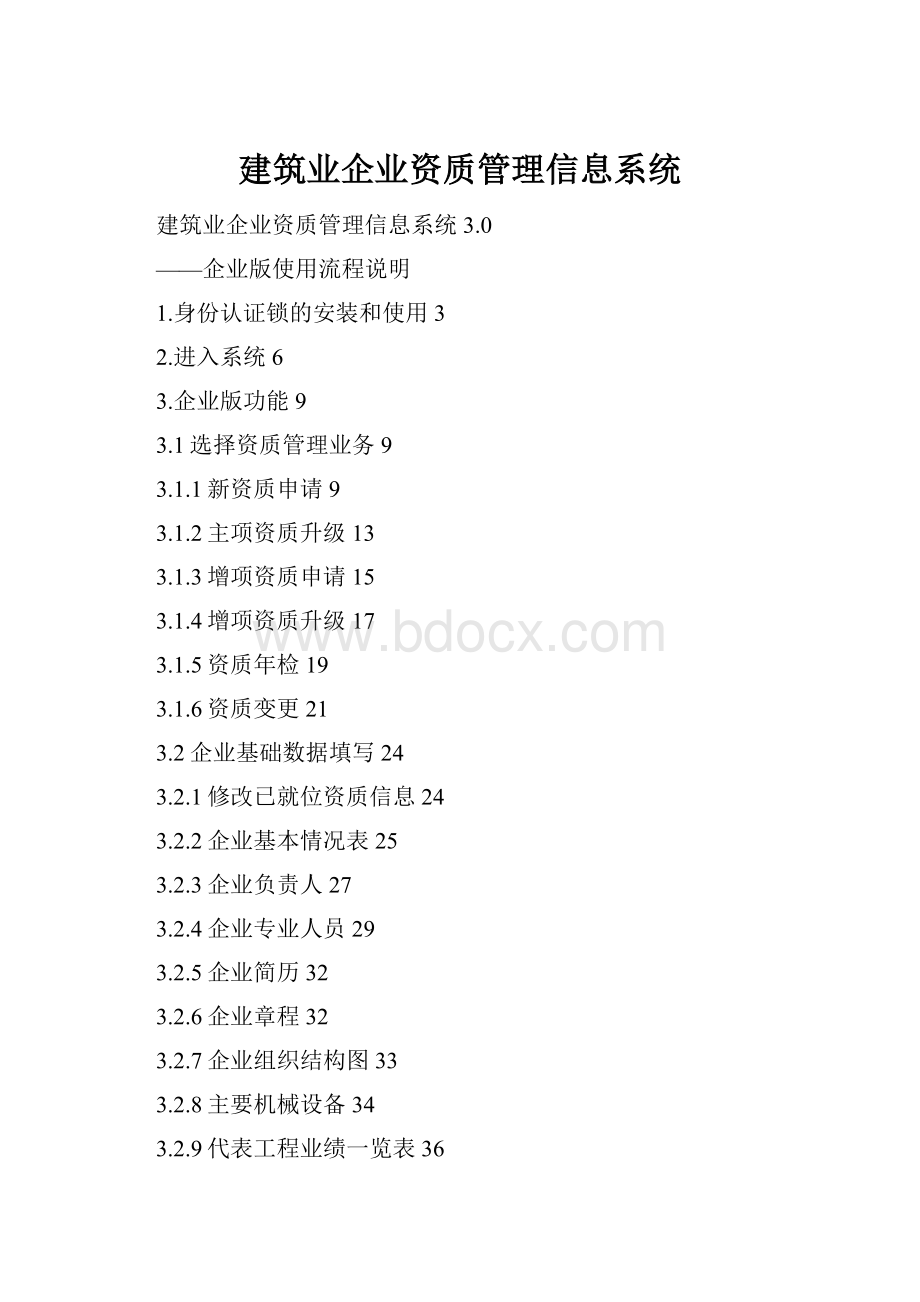
建筑业企业资质管理信息系统
建筑业企业资质管理信息系统3.0
——企业版使用流程说明
1.身份认证锁的安装和使用3
2.进入系统6
3.企业版功能9
3.1选择资质管理业务9
3.1.1新资质申请9
3.1.2主项资质升级13
3.1.3增项资质申请15
3.1.4增项资质升级17
3.1.5资质年检19
3.1.6资质变更21
3.2企业基础数据填写24
3.2.1修改已就位资质信息24
3.2.2企业基本情况表25
3.2.3企业负责人27
3.2.4企业专业人员29
3.2.5企业简历32
3.2.6企业章程32
3.2.7企业组织结构图33
3.2.8主要机械设备34
3.2.9代表工程业绩一览表36
主要工程业绩38
负责人签字40
数据上报41
审批情况43
3.3遇到的常见问题以及解决办法45
3.3.1登陆常见问题45
3.3.2填写中常见问题46
1.身份认证锁的安装和使用
使用身份认证锁,首先需要安装身份认证锁驱动程序,获取身份认证锁驱序有二个途径:
1、通过网上下载安装最新身份认证锁驱动程序
2、最新身份认证锁驱动程序
身份认证锁驱动程序下载到本地硬盘后,需进行驱动程序的安装;双击身份认证锁驱动程序,进行安装
点击“开始安装”按钮
注:
安装或者卸载加密锁驱动程序的时候,需要把加密锁从您的计算机上取下。
2.进入系统
进入“专业软件”页面后,点击“建筑业企业资质信息管理系统3.0”链接
进入“选择登录服务器”页面后,点击您企业所在的地区链接,进入身份验证程序
进入“身份验证第一步”页面后,点击“身份验证第一步”按钮,进入身份验证程序
通过身份验证第一步后,进入“身份验证第二步”,单击“身份验证第二步”按钮
进入选择页面,点击选择,最后“确定”
3.企业版功能
3.1选择资质管理业务
如企业未在网上就位过资质信息,将只能选择“新资质申请”和“资质年检”资质管理业务,其它的资质管理业务将为灰色的不可选择状态。
选择“新资质申请”资质管理业务,之后点击确定进入如下的界面
企业第一次使用资质管理信息系统未填写过任何数据,进行网上业务申报时,页面如上,左边菜单栏只显示《资质信息》,菜单栏上方显示企业名称以及资质业务类别的横条为空白。
点击资质信息前面的“+”号,将会弹出二级菜单项《资质信息》,点击《资质信息》进入如下页面
点击名称左边的“+”号,便会列出详细的功能名称,这样,开始对所选择的功能进行操作:
申请主项资质,点击基本情况,填写企业上级管理部门以及主项资质信息,保存。
申请增项资质,选择资质序列、增项资质类别、增项资质等级,保存。
注:
填写的增项资质等级不能高于主项资质等级,同样填写的主项资质等级不能低于增项的资质等级;填写的主项或者增项资质类别不能与已经填写的主项或者增项资质类别重复。
当主项资质序列工总承包时,增项填写的专业承包资质序列不能多于5项;当主项资质序列包时,增项得资质序列不能为施工总承包,增项的专业承包资质序列数目没有限制;当主项资质序列为劳务分包增项资质序列只能为劳务分包。
保存成功后,跳转到新页面。
此时,菜单上方会以红色字体显示登录企业的名称,左边会出现完整的树形菜单,这里会显示企业所需要填写的数据项菜单,如企业已填写数据将会直接显示完整菜单。
如下:
如企业已进行了“新资质申请”业务,并且已经被终审部门就位产生新的证书编号,则企业将不能再选择“新资质申请”,此项变为灰色
选择“主项资质升级”资质管理业务,之后点击确定进入如下的界面
点击《资质信息》开始填写企业升级的主项资质序列、类别和等级
注:
进行“主项资质升级”业务时,企业只需要填写主项资质信息,而不需要填写增项资质信息。
选择“增项资质申请”资质管理业务,点击确定进入如下页面
点击《资质信息》开始填写企业申请的增项资质序列、类别和等级
注:
进行“增项资质申请”业务时,企业只需要填写新增的增项项资质信息,而不需要填写主项资质信息和已有的增项资质信息。
选择“增项资质升级”资质管理业务,点击确定进入如下页面
点击《资质信息》开始填写企业升级的增项资质序列、类别和等级
注:
进行“增项资质升级”业务时,企业只需要填写需要升级的增项项资质信息,而不需要填写主项资质信息和已有的增项资质信息。
选择“资质年检”资质管理业务,点击确定进入如下页面
点击《资质信息》开始填写企业年检的主项、增项资质序列、类别和等级,以及企业变动的基础信息,包括:
企业人员、设备、业绩和财务状况等信息。
注:
进行“资质年检”业务时,企业需要填写企业所有需要年检的主项和增项资质信息,以及企业变动的基础信息。
选择“资质变更”资质管理业务,点击确定进入如下页面
点击《资质信息》开始填写企业所有的资质信息以及变更的内容。
注:
企业在更改了注册地址和企业类型的时候,将会重新产生企业的证书编号。
3.2企业基础数据填写
点击名称左边的“+”号,便会列出详细的功能名称,这样,开始对所选择的功能进行操作,未在网上就位过的资质的企业不用填写:
在这个页面企业可以检查企业在网上最后一次审批的资质信息以及产生的证书编号是否正确,如不正确,企业可以再次进行修改。
(此功能仅在3.0系统运行初期提供。
)
企业进入系统后会弹出此提示,请仔细阅读:
点击名称左边的“+”号,便会列出企业基本情况表一、企业基本情况表二,再单击详细的功能名称,开始对所选择的功能进行操作:
注:
企业基本情况表一中的企业注册地区指的是企业的工商注册地。
企业基本情况表一种的企业法人、企业经理、企业技术负责人信息不可以修改,如要修改请到《企业负责人》菜单种相应的人员处进行修改。
注:
企业基本情况表二中的企业原资质等级及批准时间和原资质证书编号,在新资质申请业务的时候企业可以手工填写的;在进行其它业务的时候该项为不可填写的,此处会显示企业在网上已就位的资质信息和证书编号。
点击名称左边的“+”号,便会列出企业法人简历、企业经理简历、企业经营负责人简历、企业技术负责人简历、财务负责人简历,再单击详细的功能名称,开始对所选择的功能进行操作:
注:
企业法人照片可以不上传,其他人员简历的照片都要上传
双击右边的照片弹出“上传照片”对话框
点击浏览选择您要上传的该负责人照片,之后点击上传,上传保存照片。
页面下方为录入该负责人简历,填写好一条负责人简历之后点击保存,将会显示在下方的表格之中,接着录入下一条简历是点击保存下方的“录入新的”按钮,继续录入简历之后保存即可;点击查看可以查看某一条简历内容,并显示在下方的文本框中,点击修改可以修改该条简历;点击简历列表右方的“删除”可以对该条简历进行删除操作。
注:
负责人照片图像大小在85*110相素以内,文件大小在50k以内,文件格式为.jpg;填写负责人简历时如负责人工作截止日期是“至今”只要留空截止日期即可。
企业法人简历、企业经理简历、企业经营负责人简历,企业技术负责人简历、企业财务负责人简历的填写方法全部相同,请参照上述方法。
点击名称左边的“+”号,便会列出有职称人员(工程技术)、有职称人员(经济管理)、有资质项目经理,再单击详细的功能名称,开始对所选择的功能进行操作:
Ø有职称人员(工程技术)
点击人员姓名会将该人员的详细信息显示在下面的表格中,修改谋项内容之后,点击保存可以保存更改过的内容;如要填写新的人员,惦击下面的“填写新人员”按钮,表格中的内容会被置空,填写新的人员信息之后保存即可。
点击人员列表中右方的“删除”可以对该人员进行删除操作。
Ø有职称人员(经济管理)
填写方法同有职称人员(工程技术)。
Ø有职称项目经理
填写方法同有职称人员(工程技术)。
Ø查询企业人员
在相应人员的列表页面,点击查询按钮
填写查询条件,点击查询按钮,将会显示相应的查询结果。
通过此查询也可以让您对人员按照查询条件进行相关的分类显示。
点击名称左边的“+”号,单击祥细的功能名称,开始对所选择的功能进行操作:
在中间的文本框中添入企业的简历信息,点击保存,保存企业的简历信息。
点击名称左边的“+”号,单击详细的功能名称,开始对所选择的功能进行操作:
在中间的文本框中添入企业章程,点击保存,保存企业章程。
点击名称左边的“+”号,单击详细的功能名称,开始对所选择的功能进行操作:
先点击浏览,找到照片文件后,点击上传保存。
企业组织结构图的文件大小需要控制在100k以内。
点击名称左边的“+”号,单击详细的功能名称,开始对所选择的功能进行操作,如下:
Ø点击左上角的新增按钮,打开机械设备的填写页面
在此页面填写企业设备相应的信息即可,必须为某个设备选择一项所属的资质类别以及设备类别,如果该设备需要填写相关的设备规格,在选择设备的设备类别之后会在设备规格的选项中显示出具体的内容,进行填写;如该设备不需要填写相关的设备规格则,设备规格选项将为空。
注:
如在此页面不能选择资质类别,请点击左面菜单的《资质信息》填写企业的资质信息之后,在此回显示出相应的资质选项。
Ø点击左上角的查询按钮,进入查询页面
输入查询条件,点击查询按钮,会显示出相应的查询结果。
点击名称左边的“+”号,单击详细的功能名称,开始对所选择的功能进行操作,如下:
Ø点击左上角的新增按钮,打开企业代表工程业绩明细填写页面
在此页面填写企业代表工程业绩相应的信息即可,必须为某个业绩选择一项所属的资质类别以及工程类别,如果该业绩需要填写相关的技术指标,在选择业绩的工程类别之后会在技术指标的选项中显示出具体的内容,进行填写;如该业绩不需要填写相关的技术指标,技术指标选项将为空。
注:
如在此页面不能选择资质类别,请点击左面菜单的《资质信息》填写企业的资质信息之后,在此回显示出相应的资质选项。
Ø点击左上角的查询按钮,进入查询页面
输入查询条件,点击查询按钮,会显示出相应的查询结果。
点击名称左边的“+”号,单击详细的功能名称,开始对所选择的功能进行操作,如下:
Ø点击左上角的新增按钮,打开企业主要工程业绩明细填写页面
在此页面填写企业主要工程业绩相应的信息即可,必须为某个业绩选择一项所属的资质类别以及工程类别,如果该业绩需要填写相关的技术指标,在选择业绩的工程类别之后会在技术指标的选项中显示出具体的内容,进行填写;如该业绩不需要填写相关的技术指标,技术指标选项将为空。
注:
如在此页面不能选择资质类别,请点击左面菜单的《资质信息》填写企业的资质信息之后,在此回显示出相应的资质选项。
Ø点击左上角的查询按钮,进入查询页面
输入查询条件,点击查询按钮,会显示出相应的查询结果。
点击名称左边的“+”号,单击详细的功能名称,开始对所选择的功能进行操作,如下:
在此填入企业法人的身份证号码(15位或18位,如果为军官证或者护照号码补0补足15位或18位),显示的法人名称、职务、企业名称如与真实不符,请到《资质信息》或者《企业负责人》相关项进行修改。
点击名称左边的“+”号,单击详细的功能名称,这样,开始对所选择的功能进行操作,选择您的初审部门和年度,如下:
上报前:
上报后:
点击名称左边的“+”号,单击详细的功能名称,这样可以查看您企业的审批情况,如下:
(注意:
本例中的企业正在审批中,尚没有审批意见)
在上方的下拉框中显示企业所有上报过的资质信息,以上报年度+上报业务类别的形式显示,选择其中一项,在下面的表格中显示出相应的信息,包括:
最上方的表格显示企业上报的资质信息,是否主项等。
接下来蓝色的表格显示企业上报前资质当前所在的管理部门。
最下面的表格显示企业上报的资质当前所经过的管理部门给出的审批意见。
3.3遇到的常见问题以及解决办法
◆问题描述:
进行身份验证第一步时无法进入,提示信息"您的身份认证锁安装的不正确,不能进行验证,错误信息提示:
ActiveX部件不能创建对象"。
✓解决方法:
您没有安装或者正确安装加密锁驱动程序,安装加密锁驱动程序可以解决此问题。
(安装或者卸载加密锁驱动程序时必须将加密锁从您的电脑上取下)
◆问题描述:
进行身份验证第一步时无法进入,提示信息"您没有插好身份认证锁或者它正被别的程序占用!
错误信息提示:
n"。
n:
代表阿拉伯数字
✓解决方法:
您没有把加密锁插入计算机的USB接口上,检查您的加密锁是否正确的插在计算机上。
◆问题描述:
进行身份验证第二步是无法进入,提示信息"数据库不存在此用户n"。
n:
代表阿拉伯数字
✓解决方法:
发生这种错误可能是您的加密锁未开通或者加密锁已经损坏,请拨打电话联系我们技术支持人员。
◆问题描述:
进行身份验证第二步无法进入,提示信息"发生错误,请检查您的计算机网络或者联络我们的技术支持人"。
✓解决方法:
您的企业数据可能发生异常,请拨打电话联系我们的技术支持人员。
◆问题描述:
企业在选择资质业务并点击确定进入系统主页面后,左边菜单只有《资质信息》一项,在菜单的上方显示有企业的名称。
✓解决方法:
企业数据没有问题,只要当企业保存了企业的主项资质之后,就会显示出企业完整的菜单项。
◆问题描述:
企业在选择资质业务并点击确定进入系统主页面后,左边菜单包含完整的菜单项,在菜单的上方未显示企业的名称。
✓解决方法:
企业的数据有问题,请拨打电话联系我们的技术支持人员。
◆问题描述:
在填写企业主要自有机械设备、企业代表工程业绩一览表、企业主要工程业绩一览表的时候,表格中的资质类别无选项为空。
✓解决方法:
企业进行上述页面的填写时,需要到《资质信息》页面填写相应的资质信息,才可以在上述页面的资质类别的下拉框中显示出来。
◆问题描述;在《修改已就位资质信息》中,所有选项均为灰色无法选择状态。
✓解决方法:
企业尚未在网上进行过资质就位,所以无法进行修改,企业进行新资质申请业务,上报管理部门就位即可。
◆问题描述:
在《数据上报》页面,上报按钮,上报部门,上报年度均为灰色不可选,上访企业上报资质列表中无显示数据。
✓解决方法:
企业未在《资质信息》页面填写企业资质信息,到该页面填写资质信息即可。